【怎么在iPhone邮件附加到另一封电子邮件中】有时您希望别人看到您收到的原始形式的电子邮件;转发电子邮件并不总是有意义 。在你的iPhone上 , 这个过程并不那么明显 。在本文中 , 我们将解释如何将另一封电子邮件附加到电子邮件中 , 然后介绍在iPhone上的Mail中发送(其他类型)附件的基础知识 。
有时您希望别人看到您收到的原始形式的电子邮件; 转发电子邮件并不总是有意义 。在你的 iPhone 上 , 这个过程并不那么明显 。在本文中 , 我们将解释如何将另一封电子邮件附加到电子邮件中 , 然后介绍在 iPhone 上的 Mail 中发送(其他类型)附件的基础知识 。
如何将iPhone邮件附加加到另一封邮件在 iPhone 上的 Mail 中将电子邮件附加到另一封电子邮件的过程并不困难 , 但也不是那么明显 。
- 在 iPhone 上打开邮件 , 然后点击撰写新电子邮件按钮(屏幕右下角)或点击回复电子邮件 。
- 在新消息(或回复)窗口的顶部 , 您会在中间看到一个小条 。将手指按在该栏上并向下滑动 。

文章插图
- 您的新消息将出现在通常的“邮件”窗口下方 。搜索您要附加的电子邮件 , 然后打开它 。

文章插图
- 将手指按在电子邮件标题(带有收件人和发件人的部分)上 , 直到您看到一个微妙的动画 , 表明您已经掌握了它 。慢慢向下滑动到您正在撰写的邮件 , 然后将您附加的电子邮件悬停在您正在撰写的邮件的顶部 , 直到它打开 。将附件放在电子邮件正文中 。
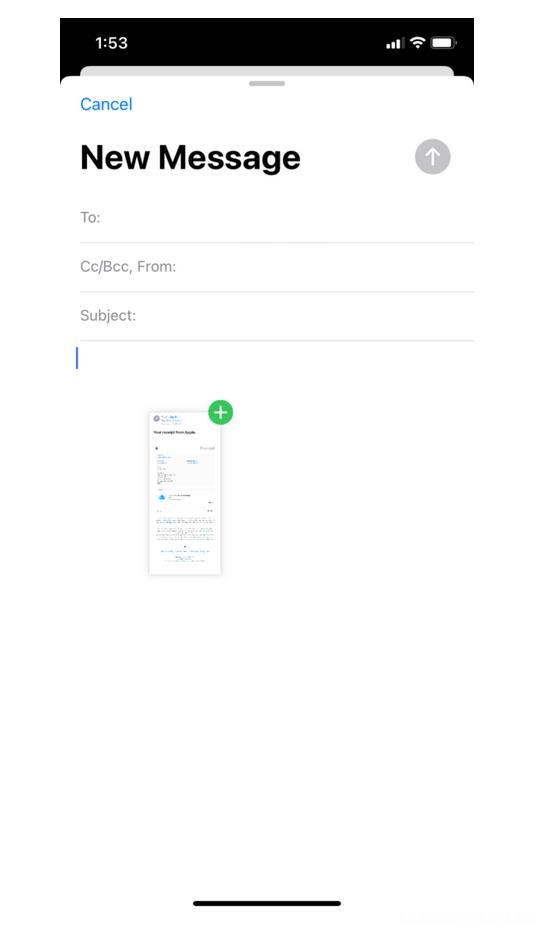
文章插图
如何在 iPhone 上的 Mail 中发送附件 您可以将照片、视频和其他文档附加到 Mail 中的电子邮件中 。
- 打开您正在编写的电子邮件 。
- 在键盘的右上角 , 您将看到一个箭头按钮 。点击它 。
- 将出现一系列按钮 。最左边的让您控制您的电子邮件文本格式 。其余的 , 从左到右 , 允许您附加:
- 保存的照片或视频(来自您的照片应用程序) 。
- 新照片或视频 。
- 新扫描的文档 。
- 新扫描的文本 。
- 以前保存的文档(来自文件) 。
- 一张新图 。
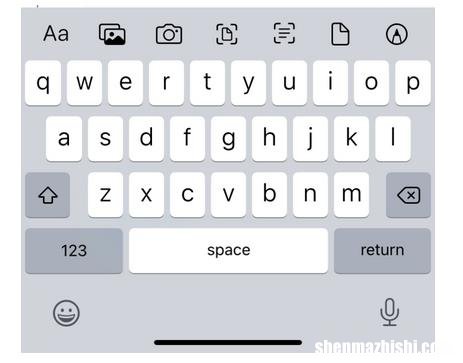
文章插图
- 点击相应的按钮 , 然后选择或创建要附加的文件或照片 。
- 怎么删除iphone或 iPad语音备忘录功能
- 苹果现有联系人添加新号码 iPhone怎么添加手机号码
- Apple怎么在苹果News中屏蔽频道
- 怎么设置Mac电脑“定时”自动关机和重启
- Mac苹果电脑怎么用HDMI连接到电视
- 合上盖子使用Mac电脑 Macbook合盖模式怎么打开
- 怎么在Mac上的Zoom中抑制背景噪音
- 怎么在Android或Windows上使用FaceTime链接
- iPhone怎么共享已保存密码给ipad
